Hình ảnh số hóa có nhiều định dạng khác nhau. Ngày nay có hơn 30 định dạng đồ họa. Định dạng của bất kỳ hình ảnh nào có thể được xem trong thuộc tính tệp. Đối với ảnh chất lượng cao, định dạng RAW thường được sử dụng, cho ảnh và ảnh thông thường -.
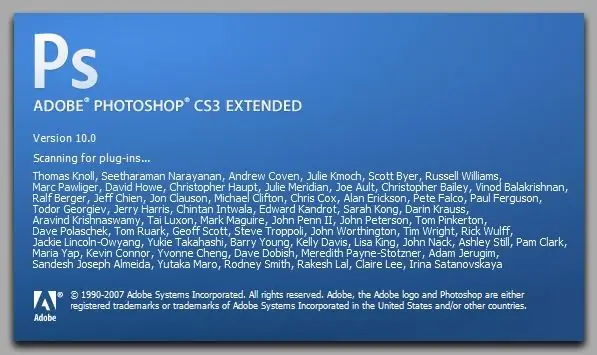
Hướng dẫn
Bước 1
Để truyền các tệp lớn, bao gồm cả hình ảnh, qua Internet, đặc biệt là ở tốc độ thấp và để ghi ảnh vào ổ đĩa flash và CD, bạn nên thay đổi định dạng hình ảnh này sang định dạng hình ảnh khác, ít dung lượng hơn nhưng đồng thời không thua kém về hình ảnh. chất lượng.
Các định dạng này là JPEG và PNG. Và nếu.
Bước 2
Để thay đổi định dạng hình ảnh trong chương trình đồ họa nổi tiếng Adobe Photoshop, hãy mở tệp có ảnh hoặc ảnh (menu trên cùng, “Tệp”, “Mở…”) và lưu tệp dưới dạng hình ảnh mới để thay đổi định dạng. Để thực hiện việc này, hãy chọn lại “Tệp” và sau đó chọn “Lưu dưới dạng…”.
Bước 3
Trong cửa sổ xuất hiện, bạn sẽ thấy menu thả xuống “Định dạng”. Chọn định dạng *.jpgG, hay còn gọi là *.
- Tối đa
- Cao
- Vừa phải
- Thấp
hoặc đặt chất lượng ảnh mong muốn bằng thanh trượt, từ 1 đến 12, trong đó 12 là chất lượng tối đa mà không làm mất chất lượng ảnh gốc. Sau đó nhấp vào “OK”. Đã thay đổi định dạng ảnh thành công.






